Nâng cấp card màn hình laptop - Có nên hay không?
Nếu CPU là bộ não của laptop thì card màn hình hay còn gọi là GPU là trung tâm xử lý thông tin về hình ảnh và được trang bị trên tất cả chiếc máy tính xách tay / PC . Tuy nhiên, mỗi card có một sức mạnh khác nhau nên có nhiều người khi sử dụng máy card không đủ phải nâng cấp card màn hình laptop. Đồng thời, cũng có nhiều bạn không tránh được việc thắc mắc liệu nâng cấp có ảnh hưởng gì không và có nên nâng cấp hay không thì đừng bỏ lỡ bài viết dưới đây nhé! (Có thể bạn sẽ quan tâm đến dịch vụ sửa laptop và sửa card màn hình)
Cách xác định loại VGA trước khi nâng cấp card màn hình laptop
Card màn hình là một thành phần rất quan trọng nắm nhiệm vụ xử lý đồ họa vì vậy chắc chắn bạn phải xác định laptop của bạn đang sử dụng card gì.
Đầu tiên, card màn hình laptop được chia làm 2 loại là card onboard được hàn gắn liền với mainboard - đối với loại này không thể nâng cấp nâng cấp card màn hình laptop được bởi nó là loại card gắn liền với máy tính, laptop được tích hợp trên bo mạch chủ (main) mà cụ thể hơn là tích hợp trên bộ vi xử lí trung tâm, bộ não xử lí mọi hoạt động của máy tính (gọi tắt là CPU). Nó sử dụng sức mạnh của CPU và RAM để xử lí hình ảnh.
Đối với laptop card màn hình rời có thể nâng cấp nâng cấp card màn hình laptop được. Trong một chiếc laptop khi có trang bị card rời thì trong máy vẫn có card onboard và tính năng hoạt động như đối với card onboard nhưng ngoài ra nó có đầy đủ tính năng để có thể hoạt động riêng rẽ mà không cần phụ thuộc vào máy tính. Các loại card rời chuyên xử lý dữ liệu về hình ảnh, có thể hoạt động riêng lẻ nên cho tốc độ nhanh hơn, xử lý đồ họa tốt hơn.
Một số cách nâng cấp card màn hình laptop
Cách 1: Kiểm tra tem thông tin trên máy
Thông thường các hãng sản xuất sẽ để dấu hiệu nhận biết cho người dùng bằng việc dán thông tin card màn hình lên phía sau của laptop. Nếu như không tìm thấy thì thường là card onboard và không thể nâng cấp card màn hình laptop được. Nhưng nếu bạn chưa cảm thấy an tâm thì bạn có thể thử cách cách kiểm tra thủ công dưới đây.
Cách 2: Kiểm tra có nâng cấp được card màn hình laptop bằng cách truy cập vào DriectX Diagnostic Tool
Như đã nói ở trên, loại card có thể nâng cấp card màn hình được đó là card rời. Nhưng có nhiều bạn chưa biết máy mình là dùng card gì và muốn chắc chăn hơn thì có thể thực hiện qua các bước sau:
Bước 1: Bạn mở hộp thoại Run ở thanh công cụ, sau đó gõ dxdiag, nhấn Enter
Bước 2. Xuất hiện cửa sổ DriectX Diagnostic Tool chọn Tab Display để xem các thông tin liên quan đến card màn hình.
Nếu laptop có trang bị card rời thì trên dòng Device Type sẽ có tên thông tin của card màn hình được trang bị còn nếu không có Device Type mà thay vào đó là từ khác thì máy của bạn là card on không thể nâng cấp card màn hình laptop.

Cách 3: Dùng phần mềm CPU-Z
CPU-Z là một phần mềm kiểm tra hầu hết trên hệ thống máy tính phổ biến hiện nay. Bạn có thể tải ứng dụng CPU - Z với mức chi phí là 0đ để sử dụng và truy cập vào tab Graphics để xem các thông tin liên quan đến card màn hình được trang bị trên laptop.
Có nên nâng cấp card màn hình laptop?
Sau khi bạn đã xác định qua những bước kiểm tra trên được card màn hình của bạn là gì, nếu như là card màn hình rời thì laptop vẫn có thể nâng cấp card màn hình laptop. Tuy nhiên, không phải lúc nào chúng ta nên nâng cấp card màn hình, nếu nhu cầu của bạn sử dụng không thực sự cao hơn so với mức xử lý của GPU hiện tại, thì không nên nâng cấp card màn hình rời cho laptop.
Vì khi các nhà sản xuất xây dựng cấu hình cho một chiếc laptop đều đã có những tính toán kỹ lượng giữa sự kết hợp giữa các linh kiện, bộ phận với nhau nhất là đối với CPU và GPU. Nên việc nâng cấp card màn hình rời cho laptop khi nhu cầu của bạn không dùng đến thì không nên.
Nhiều bạn khi chưa tìm hiểu rõ về laptop có nâng cấp card màn hình laptop được hay không thì đã vội nâng cấp lên dẫn đên CPU không tương thích với card hoặc sẽ xảy ra một số trường hợp lỗi card màn hình và nâng cấp khi nhu cầu làm việc không cao sẽ rất thừa thãi và tốn chi phí.
Khi bạn quyết định nâng cấp card màn hình rời lên một mức cao hơn, khi đó laptop sẽ xử lý các tác vụ đồ họa cao hơn sinh ra lượng nhiệt cao hơn nhưng hệ thống tản nhiệt vẫn đủ để phục vụ cấu hình cũ nên bạn cần cân nhắc kỹ khi nâng cấp card màn hình rời cho laptop.

Cuối cùng, nâng cấp card màn hình rời cho laptop cần có sự hiểu biết và tay nghề kỹ thuật cao nên nếu có nhu cầu bạn nên tìm đến các trung tâm sửa chữa, bảo hành lớn như Bệnh Viện Công Nghệ 88 sẽ có cách nâng cấp card màn hình laptop nhanh nhất và hiệu quả nhất. Bởi ở đây có đội ngũ nhân viên chuyên nghiệp, kinh nghiệm làm việc lâu dài với trung tâm sửa chữa đã giải quyết rất nhiều vấn đề cho người dùng khi phân vân có nên năng cấp card màn hình cho laptop hay không và tư vấn loại card phù hợp với laptop dựa theo cái tâm. Đến với Bệnh Viện Công Nghệ 88 các bạn sẽ không phải lo lắng đến việc máy tính của bạn sau khi năng cấp gặp lỗi hay không thích hợp, nếu như sau nâng cấp gặp vấn đề gì bạn có thể đưa đến trực tiếp cơ sở sửa chữa để bảo hành hậu mãi tốt nhất trung tâm.
Hy vọng sau bài viết này, bạn sẽ đưa ra được quyết định có nên nâng cấp card màn hình laptop hay không. Và nếu như bạn có nhu cầu nâng cấp thì đừng chần chừ nữa hãy đến Bệnh viện công nghệ 88 là cách nâng cấp card màn hình laptop tốt nhất dành cho bạn,
Bệnh viện Công nghệ 88 - Đơn vị sửa chữa uy tín Hà Nội
Cẩn Thận - Tận Tâm - Chuyên Nghiệp
***
Website: http://benhviencongnghe88.vn/
Địa chỉ:
Trung tâm bảo hành 1
40 Trần Đại Nghĩa - Hai Bà Trưng - Hà Nội (024.7106.9999 số máy lẻ 310)
Trung tâm bảo hành 2
117 Lương Thế Vinh - Thanh Xuân - Hà Nội (024.7106.9999 số máy lẻ 311)
Trung tâm bảo hành 3
135 Chùa Láng - Đống Đa - Hà Nội (024.7106.9999 số máy lẻ 312)
Trung tâm bảo hành 4
106 Hồ Tùng Mậu - Cầu Giấy - Hà Nội (024.7106.9999 số máy lẻ 313)
Trung tâm bảo hành 5
63 Nguyễn Thiện Thuật - Quận 3 - TP HCM (024.7106.9999 số máy lẻ 225)
Trung tâm bảo hành 6
817A Kha Vạn Cân, P. Linh Tây, Q. Thủ Đức (024.7106.9999 số máy lẻ 410)
- Màn hình Dell Ultrasharp - Màn hình cao cấp dành cho dân chuyên!
- Đừng bỏ lỡ top 5 địa chỉ bán card màn hình uy tín nhất
- Tổng hợp thông tin bạn nên biết về khe cắm card màn hình
- Top 3 chiếc card màn hình 4K khủng được yêu thích nhất 2022
- Card màn hình 8GB là gì? Cách chọn mua VGA “chuyên nghiệp” nhất
- Tổng quan về card màn hình hỗ trợ 2K
- TOP 3 card màn hình chơi FO4 NGON - RẺ NHẤT dành cho game thủ
- Card màn hình 6GB là gì? Những điểm nổi bật của card
- Bộ sưu tập card màn hình dưới 1 triệu đáng mua nhất hiện nay
- Giá đỡ card màn hình và tất tần tật những thông tin xung quanh
Bài viết liên quan
-
 Sự thật về card màn hình laptop Dell không thể bỏ qua
20-08-2022, 4:38 pm
Sự thật về card màn hình laptop Dell không thể bỏ qua
20-08-2022, 4:38 pm
-
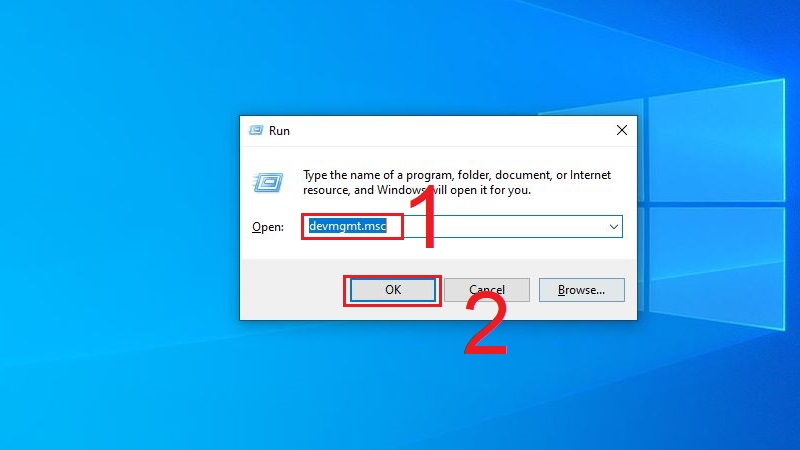 Cách khắc phục lỗi máy tính không nhận card màn hình đơn giản tại nhà
20-08-2022, 3:54 pm
Cách khắc phục lỗi máy tính không nhận card màn hình đơn giản tại nhà
20-08-2022, 3:54 pm
-
 Top card màn hình gigabyte giá rẻ, chất lượng, đáng mua nhất
20-08-2022, 11:10 am
Top card màn hình gigabyte giá rẻ, chất lượng, đáng mua nhất
20-08-2022, 11:10 am
-
 Địa điểm sửa chữa - bán card màn hình Asus tốt nhất
20-08-2022, 9:32 am
Địa điểm sửa chữa - bán card màn hình Asus tốt nhất
20-08-2022, 9:32 am
-
 Những bí mật về card màn hình Nvidia số 1 thế giới
20-08-2022, 9:22 am
Những bí mật về card màn hình Nvidia số 1 thế giới
20-08-2022, 9:22 am
-
 Giá card màn hình bao nhiêu là hợp lý?
20-08-2022, 8:43 am
Giá card màn hình bao nhiêu là hợp lý?
20-08-2022, 8:43 am
-
 6 cách kiểm tra card màn hình dễ dàng, đơn giản và chính xác nhất
19-08-2022, 1:58 pm
6 cách kiểm tra card màn hình dễ dàng, đơn giản và chính xác nhất
19-08-2022, 1:58 pm
-
 Review card màn hình laptop. Có nên thay card màn hình laptop hay không?
19-08-2022, 8:39 am
Review card màn hình laptop. Có nên thay card màn hình laptop hay không?
19-08-2022, 8:39 am
-
 Review card màn hình AMD có tốt không?
13-08-2022, 2:58 pm
Review card màn hình AMD có tốt không?
13-08-2022, 2:58 pm
-
 Mua card màn hình nào phù hợp với laptop/ PC? Nên mua ở đâu uy tín nhất?
13-08-2022, 2:23 pm
Mua card màn hình nào phù hợp với laptop/ PC? Nên mua ở đâu uy tín nhất?
13-08-2022, 2:23 pm





